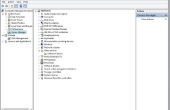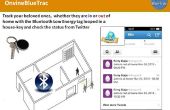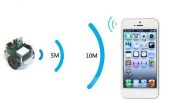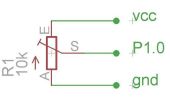Stap 2: Software (aka de Arduino "schets" en de Android app)

Zodra u de hardware hebt aangesloten, de schets hieronder aangaan met de Arduino IDE en uploaden naar je board. U kunt dit ook downloaden vanaf onze github pagina.
#include <SoftwareSerial.h> SoftwareSerial BT(10, 11); // creates a "virtual" serial port/UART // connect BT module TX to D10 // connect BT module RX to D11 // connect BT Vcc to 5V, GND to GND void setup() { // set digital pin to control as an output pinMode(13, OUTPUT); // set the data rate for the SoftwareSerial port BT.begin(9600); // Send test message to other device BT.println("Hello from Arduino"); } char a; // stores incoming character from other device void loop() { if (BT.available()) // if text arrived in from BT serial... { a=(BT.read()); if (a=='1') { digitalWrite(13, HIGH); BT.println("LED on"); } if (a=='2') { digitalWrite(13, LOW); BT.println("LED off"); } if (a=='?') { BT.println("Send '1' to turn LED on"); BT.println("Send '2' to turn LED on"); } // you can add more "if" statements with other characters to add more commands } } De sketch is heel simpel, dat een seriële poort van de software gebruikt om te communiceren met de Bluetooth-module op dezelfde manier dat u normaliter zo met normale Arduino seriële poort verrichten zou. Als seriële communicatie nieuw voor u zijn, check out hoofdstuk vijf van het boek "Arduino Workshop".
U kunt zien in regel twee van de schets die de seriële poort van de software is gedefinieerd met de naam "BT", en dat alle verwijzingen naar de module voor seriële communicatie in de sketch zijn nu BT.begin, BT.println , enzovoort.
De schets wacht op een teken van tekst worden verzonden vanaf de Bluetooth-module op de seriële poort van de software, en dit wordt opgeslagen in de variabele char een op lijn 22. Dit is vervolgens ondervraagd met behulp van de if functies vanaf lijn 23.
U kunt zien hoe eenvoudig het is voor de Arduino gebaseerd op het personage ontvangen - actie te ondernemen, maar waar komt deze tekst vandaan? In onze demonstratie gebruiken we terminal-emulatiesoftware op de Android smartphone.
We gebruikt "Bluetooth Terminal" door qwerty zoals het was gratis en werkte, maar u kunt kiezen uw eigen. Nadat de app is geïnstalleerd, moet u uw Bluetooth-module om de smartphone te koppelen. Om dit te doen, voer het Bluetooth-menu binnen montages en zoeken naar nieuwe apparaten. Na een moment dat het apparaat "HC06" wordt weergegeven, bijvoorbeeld - Zie de afbeelding in deze stap.